要求在虚拟机安装centos 6.9 实现下列要求
1.修改ssh远程端口为12345,验证能用12345端口登录即可。
2.设置开启CentOS防火墙,并通过tcp的12345和3306端口,只能设置一条规则。
3.在配置文件里面关闭SELINUX,在不重启系统的情况下生效。
具体实现过程:
修改ssh远程端口为12345,验证能用12345端口登录即可。
借助xshell 5 远程登录到系统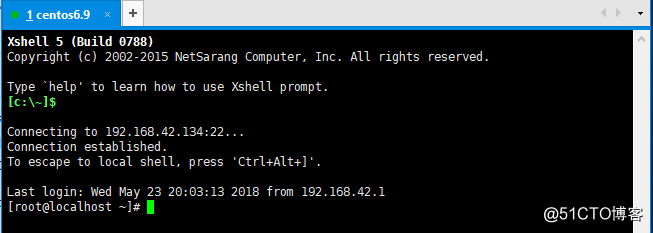
使用 root 用户进入 /etc/ssh/ 目录: cd /etc/ssh/
使用 vi/vim 打开 sshd_config 文件: vim sshd_config
具体命令如下:
[root@localhost ssh]# cd /etc/ssh/
[root@localhost ssh]# ls
moduli ssh_host_dsa_key ssh_host_key.pub
ssh_config ssh_host_dsa_key.pub ssh_host_rsa_key
sshd_config ssh_host_key ssh_host_rsa_key.pub
[root@localhost ssh]# vi sshd_config
[root@localhost ssh]# 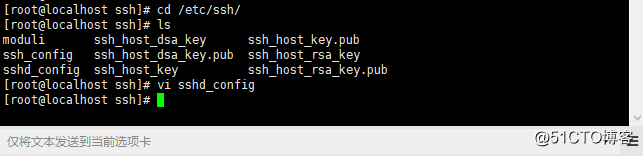
进入sshd_config 文件 按i 编辑
在修改端口之前,先添加一个端口,找到 Port 进行修改
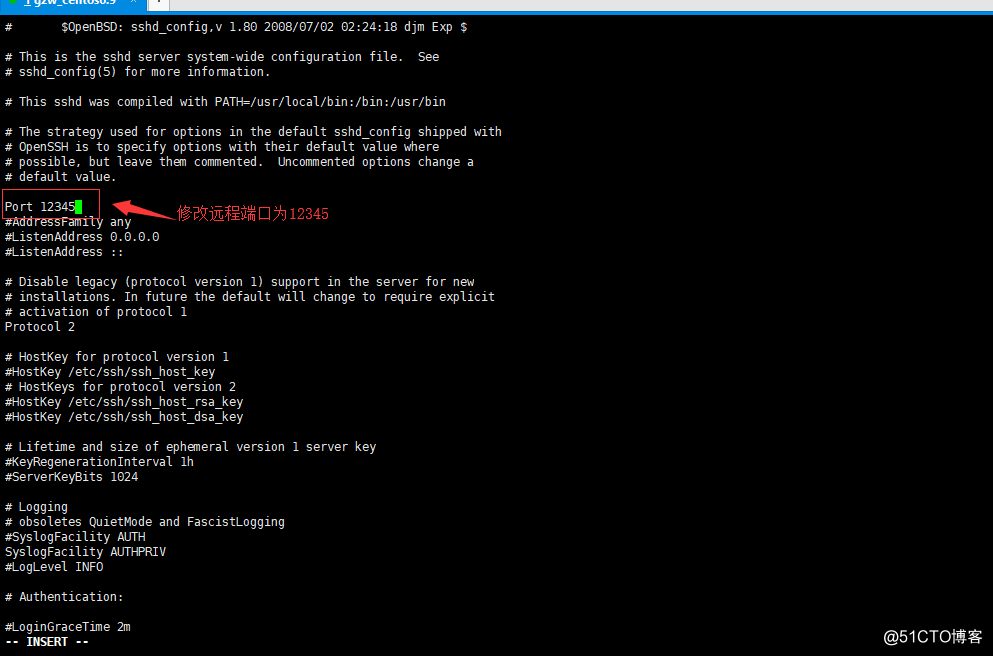
修改之后,进行保存
然后重启SSH服务 具体命令如下:
[root@localhost ssh]# service sshd restart
Stopping sshd: [ OK ]
Starting sshd: [ OK ]
[root@localhost ssh]#

设置开启CentOS防火墙,并通过tcp的12345和3306端口,只能设置一条规则。
先查看防火墙有没有开启
命令如下
#service iptables status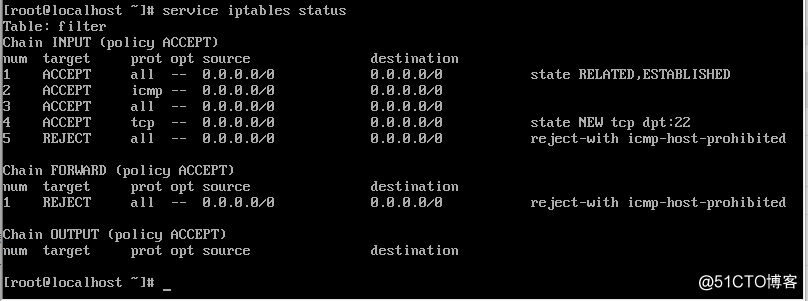
这个表示iptables 是开启状态下
接着我们要添加一条通过TCP12345和3306端口的规则
使用 root 用户进入 /etc/sysconfig/
使用 vi/vim 打开 iptables
具体命令如下:
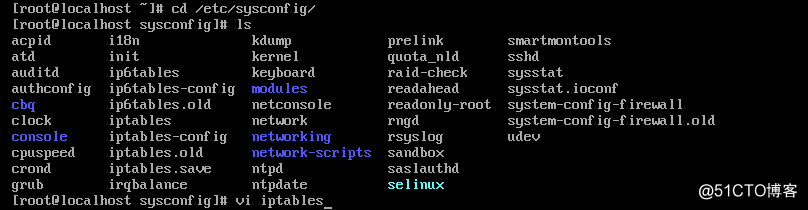
进入iptables文件 按i 编辑
新添加一条通过TCP12345和3306端口的规则
-A INPUT -p tcp -m multiport –dport 12345,3306 -j ACCEPT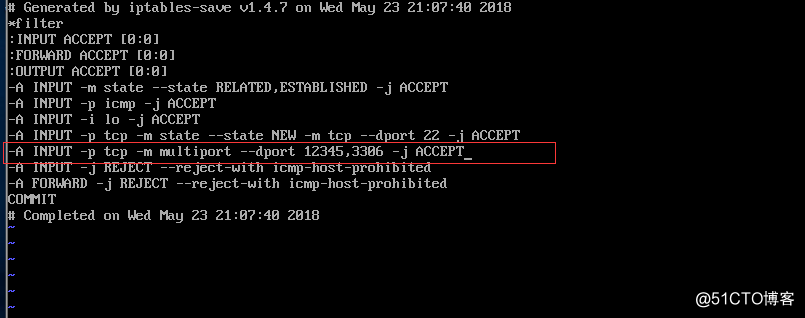
保存然后重启防火墙 验证是否成功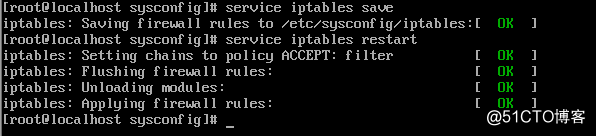
输入命令
#iptables -L -n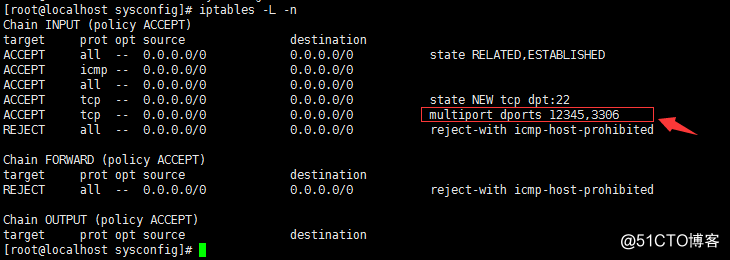
此时端口已放行 然后用xshell 5 重新远程登录到系统
是可以通过12345端口远程登录到系统的
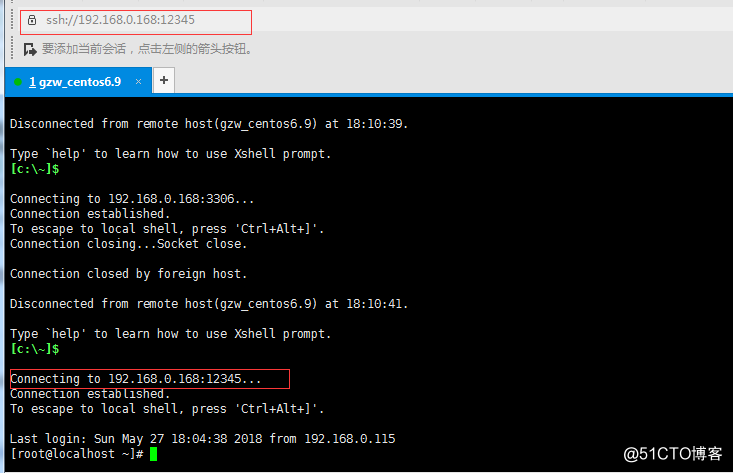
在配置文件里面关闭SELINUX,在不重启系统的情况下生效。
setenforce 0
然后用getenforce 查看SELINUX状态
可以看到SELinux 成为permissive模式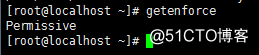
但重启后失效的
如果需要永久关闭SELINUX 需要修改/etc/selinux/config 文件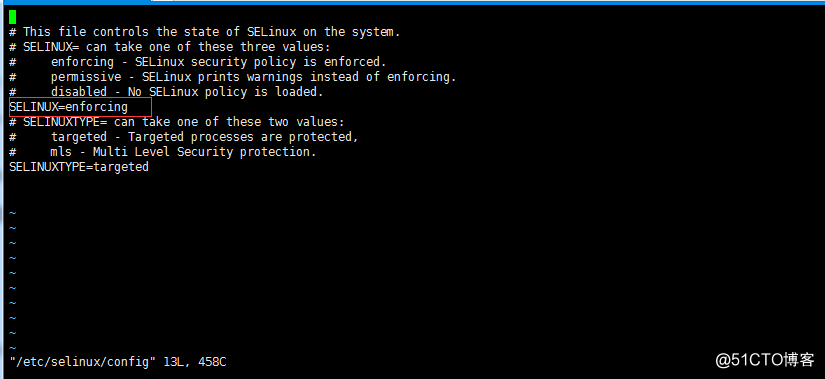
将红色框内的SELINUX=enforcing 更改位 SELINUX=disabled 然后重启即可。
转载于:https://blog.51cto.com/11009796/2119620







 本文介绍如何在CentOS 6.9中修改SSH远程端口至12345并验证连接;设置防火墙规则允许通过此端口及3306端口;同时关闭SELINUX并确保更改即时生效。
本文介绍如何在CentOS 6.9中修改SSH远程端口至12345并验证连接;设置防火墙规则允许通过此端口及3306端口;同时关闭SELINUX并确保更改即时生效。
















 8485
8485

 被折叠的 条评论
为什么被折叠?
被折叠的 条评论
为什么被折叠?








